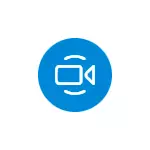
У гэтай простай інструкцыі для пачаткоўцаў карыстальнікаў падрабязна па кожнаму пытанню, якое датычыцца новага пункта «Правесці сход» у Windows 10.
Як прыбраць або зноў ўключыць кнопку «Правесці сход»
Прыбраць пункт «Правесці сход» можна некалькімі спосабамі. Самы просты з іх - проста націснуць па ёй правай кнопкай мышы і выбраць пункт «паказваць» ў кантэкстным меню.

Ёсць і іншыя варыянты:
- Перайсці ў Параметры - Персаналізацыя - Панэль задач - Уключэнне ці выключэнне сістэмных значкоў і адключыць пункт «Правесці сход».
- Выдаліць прыкладанне Skype (правы клік па значку Skype у меню Пуск - выдаліць).
- У рэдактары рэестра ў разделеHKEY_LOCAL_MACHINE \ SOFTWARE \ Microsoft \ Windows \ CurrentVersion \ Policies \ Explorerсоздать параметр DWORD з імем HideSCAMeetNow і значэннем 1.
Адпаведна, каб зноў ўключыць кнопку пры неабходнасці, трэба:
- Каб было ўстаноўлена прыкладанне Skype з крамы Windows Store.
- Зайсці ў Параметры - Персаналізацыя - Панэль задач - Уключэнне ці выключэнне сістэмных значкоў, ўключыць пункт «Правесці сход». Калі пункт не адлюстроўваецца, а вы толькі што ўсталявалі Skype, перазагрузіце ваш кампутар або наўтбук.
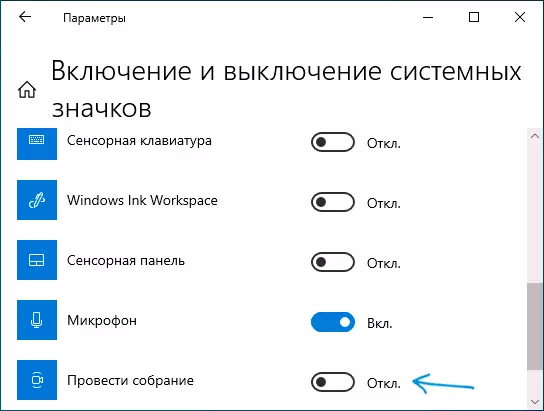
Для чаго патрэбен пункт «Правесці сход» ў панэлі задач Windows 10
Кнопка «Правесці сход» дазваляе хутка ствараць анлайн-канферэнцыі або падлучацца да іх з дапамогай Skype і падлучацца да іх, у тым ліку без рэгістрацыі - указанне E-Mail, тэлефона, ўліковага запісу не патрабуецца (але калі вы ўжо ўвайшлі ў Skype, то будзе выкарыстана ваш уліковы запіс). Сам працэс вельмі просты:
- Націскаем па кнопцы «Правесці сход» і выбіраем «Стварыць сход» або «Далучыцца да сходу» (у другім выпадку спатрэбіцца толькі ўставіць спасылку на сход, створаную кімсьці іншым).

- Ўводзім імя, які капіюецца спасылку, каб падзяліцца ёю, правяраем параметры мікрафона і камеры, націскаем кнопку «Пачаць сход».
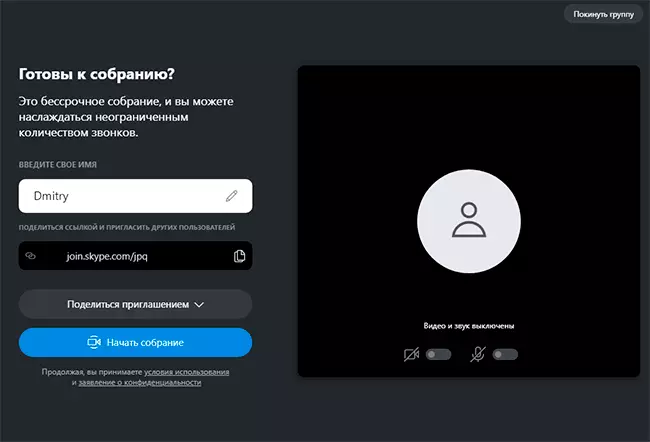
- Чакаем падлучэння іншых карыстальнікаў і маем зносіны. Карыстальнікі без усталяванага Skype могуць ўставіць спасылку на сход у браўзэры і выканаць падлучэнне (але ў гэтым выпадку ў мяне запатрабавалі ўвод ўліковага запісу).
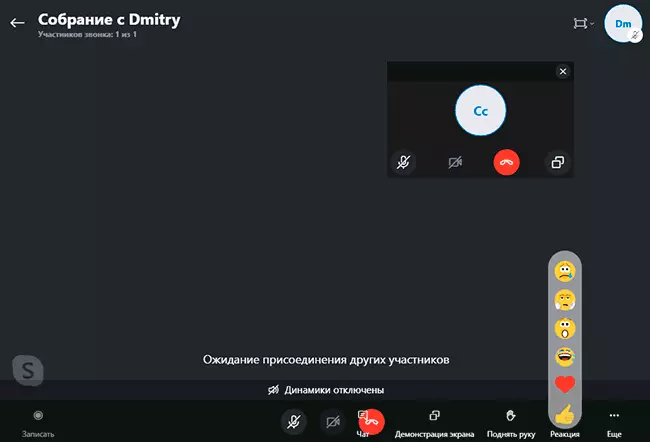
- Каб адкрыць тэкставы чат ці зноў скапіяваць спасылку на канферэнцыю: пры выкарыстанні функцыі без рэгістрацыі націсніце па стрэлцы побач з назвай сходу, пры выкарыстанні функцыі з рэгістрацыяй - націсніце па кнопцы меню злева ад назвы сходу, альбо (для атрымання спасылкі) - па назве сходу.
відэа
Як вынік - функцыя можа апынуцца параўнальна зручнай каб хутка звязацца з кім-небудзь з сваякоў (якія слаба разбіраюцца ў кампутарах або смартфонах), асабліва з улікам адсутнасці неабходнасці якой-небудзь рэгістрацыі для запуску або падлучэння да сходу.
